Poista GandCrab v4 virus (Poisto-ohjeet) - päivitetty syys 2018
GandCrab v4 viruksen Poisto-ohje
Mikä on GandCrab v4 lunnasohjelma?
GandCrab v4 lunnasohjelma – vaarallinen tiedostoja lukitseva virus, joka on palannut 4. versiollaan
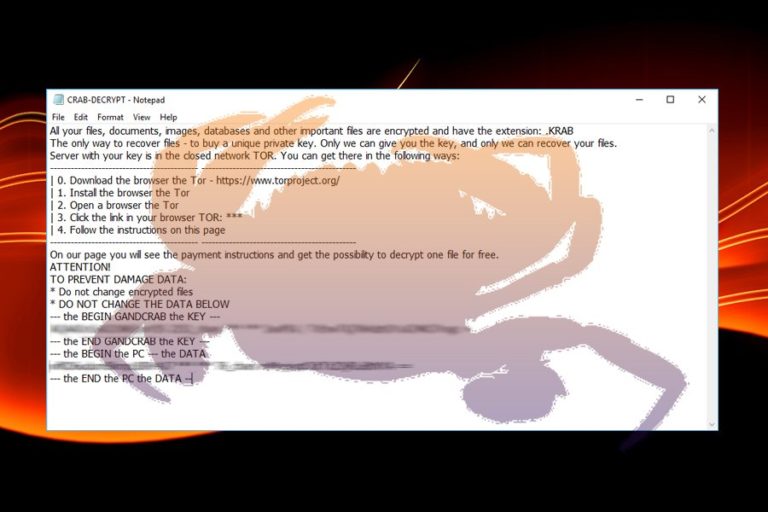
GandCrab v4 lunnasohjelma on uusien version GandCrab perheeltä ja turvallisuusasiantuntijat huomasivat sen vuoden 2018 heinäkuun alussa. Tämä kryptovirus käyttää AES-256 (CBC moodi) sekä RSA-2048 salausalgoritmia ja lisää .KRAB päätteen jokaiseen saastuneeseen tiedostoon. Pian sen jälkeen haittaohjelma pudottaa lunnasviestin CRAB-DECRYPT.txt tai KRAB-DECRYPT.txt, joka kertoo käyttäjille, että ainoa tapa palauttaa tiedostot on maksaa verkkorikollisille Bitcoin valuutalla. Turvallisuusasiantuntijat ovat saaneet selville, että viruksen uusimman version takana ovat Romanialaiset hakkerit.
| YHTEENVETO | |
| Nimi | GandCrab v4 |
| Tyyppi | Lunnasohjelma |
| Yhteydessä | GandCrab perhe |
| Salausalgoritmi | AES-256 sekä RSA-2048 |
| Tiedoston pääte | .KRAB |
| Lunnasviesti | CRAB-DECRYPT.txt tai KRAB-DECRYPT.txt |
| Poisto | Vain automaattinen – käytä FortectIntego, SpyHunter 5Combo Cleaner tai Malwarebytes ohjelmaa |
| Salauksen poisto | Ei vielä virallista salauksen poistajaa |
Vaikka haittaohjelman aikaisempien versioiden takana olleet rikolliset pysäytettiin ja salauksen poisto-ohjelma luotiin, niin tämä ei päde GandCrab v4 virukseen. Koska verkkouhka on edelleen uusi, niin turvallisuusasiantuntijat voivat kehittää salauksen poistajan tulevaisuudessa. Tällä hetkellä tiedostojen palauttaminen ilman avainta on melkein mahdotonta. Siitä huolimatta, ensimmäinen askel tietokoneen normaaliin toimintaan on GandCrab v4 lunnasohjelman poisto.
Kryptohaittaohjelma pääsee yleensä koneille saastuneiden roskaposti liitetiedostojen mukana, murtautuu huonosti suojatun RDP läpi, käyttää ohjelmien haavoittuvuuksia tai käynnistystiedostojen avulla, joita on vaarallisilla sivuilla (kuten tiedostojen jako tai torrent sivut). Heti kun GandCrab v4 virus pääsee laitteelle, se suorittaa täyden järjestelmän tarkistuksen, etsien tiedostoja salattavaksi. Sen jälkeen se lisää .KRAB päätteen kaikkiin video, audio, kuvat, tietokanta, kuva tiedostoihin. Siksi tiedostosta picture.jpg tulee picture.jpg.KRAB ja siitä tulee käyttökelvoton.
Avain, joka poistaa lukituksen kaikista tiedostoista, on palvelimella johon vain GandCrab v4 verkkorikollisilla on pääsy. Pahin asia on, että avain luodaan erikseen jokaiselle saastuneelle tietokoneelle, joten sen uudelleen käyttö on mahdotonta. Turvallisuusasiantuntijat eivät kuitenkaan suosittele lunnaiden maksua missään tapauksessa.
Hakkereiden tiedetään jättäneen uhrit huomiotta ja he eivät ole lähettäneet luvattua avainta. Tämän lisäksi rikolliset voivat lähettää lisää haittaohjelmia, jotka voivat vahingoittaa laitettasi lisää. Älä siis panikoi, jos KRAB pääte lukitsi tiedostosi. Lataa ja asenna FortectIntego, SpyHunter 5Combo Cleaner, Malwarebytes tai mikä tahansa maineikas turvaohjelma ja suorita järjestelmän täysi tarkistus. Tämä auttaa sinua poistamaan GandCrab v4 lunnasohjelman tehokkaasti.
Vasta poiston jälkeen voi yrittää tiedostojen palautusta. Ainoa tapa saada tiedostosi takaisin turvallisesti, on varmuuskopiot (pilvipalvelimelta tai ulkoiselta laitteelta, kuten USB tikku tai ulkoinen kovalevy). Vaikka et usko, että voi saada tartunnan, niin varmuuskopioi tiedostosi säännöllisesti, sillä se voi säästää arvokkaat tiedostosi tuholta.

Vältä epäilyttäviltä näyttävien tai tuntuvien sähköpostien avaamista
Saastuneet liitteet verkkourkinta sähköposteissa ovat yleensä pääsyllisiä lunnasohjelma tartuntoihin. Hakkerit usein käyttävät hyväkseen sitä tosiasiaa, että käyttäjät ovat varomattomia, mitä tulee tietokoneen turvallisuuteen ja käyttävät botteja lähettääkseen tuhansia roskaposteja, jotka voivat näyttää todella uskottavilta. Heti kun uhri klikkaa vaarallista liitettä, viruksen kuorma käynnistetään, ja kaikki tiedostot lukitaan. Tämän välttämiseksi, tutki sähköpostit huolellisesti ja älä klikkaa linkkejä tai liitteitä, jos et ole 100% varma niiden laillisuudesta.
Muut tavat joilla vaaralliset haittaohjelmat voivat päästä laitteelle:
- Exploit kitit;
- Suojaamaton RDP;
- Bottiverkot;
- Saastuneet käynnistystiedostot tiedostojen jako ja P2P verkot;
- Kräkätyt tai uudelleen pakatut ohjelmat;
- Tekaistut päivitykset, jne.
Poista GandCrab v4 käyttämällä maineikasta turvaohjelmaa
Poistaaksesi GandCrab V4 viruksen turvallisesti, sinun pitää käyttää haittaohjelman poistajaa. Maineikkaan turvaohjelman pitäminen koneella on pakollista, jos haluat suojata itseäsi online vaaroilta. Jos et kuitenkaan käytä mitään suojaa, niin tietokoneesi on välittömässä vaarassa. Lataa siis FortectIntego, SpyHunter 5Combo Cleaner tai Malwarebytes ja päivitä se. Jos haittaohjelma estää antiviruksen kunnollisen käytön, mene Vikasietotilaan Verkolla, kuten alla selitetään.
Vasta kun GandCrab v4 on poistettu kokonaan, voit yrittää tiedostojesi palautusta. Muuten ne salataan uudelleen. Jos sinulla on varmuuskopiot tiedostoistasi, ÄLÄ YHDISTÄ sitä ennen viruksen poistoa. Jos sinulla ei ole varmuuskopioita, niin voit yrittää palauttaa tiedostosi kolmansien osapuolien ohjelmalla, jonka me selitämme alla.
Alla oleva video selittää miten luoda turvallinen ympäristö ennen kuin aloitat GandCrab poiston. Pidä mielessäsi, että virus pystyy estämään laillisen turvaohjelman ja estämään poistonsa järjestelmästä. Estääksesi vaaralliset seuraukset, sinun kannattaa suorittaa nämä askeleet:
Manuaalinen GandCrab v4 viruksen Poisto-ohje
Lunnasohjelma: Manuaalinen lunnasohjelman poisto Vikasietotilassa
Poistaaksesi GandCrab V4 viruksen turvallisesti, mene Vikasietotilaan Verkolla, seuraavalla tavalla:
Tärkeää! →
Manuaaliset poisto-ohjeet voivat olla liian vaikeita tavallisille tietokoneen käyttäjille. Ne vaativat edistyneitä IT-taitoja, jotta se voidaan suorittaa oikein (jos tärkeitä järjestelmätiedostoja poistetaan tai ne vahingoittuvat, niin koko Windows voi saastua), ja niiden suorittaminen voi kestää myös tuntien ajan. Siksi me todella suosittelemme käyttämään automaattista tapaa yllä mainitun sijaan.
Askel 1. Mene Vikasietotilaan Verkolla
Manuaalinen haittaohjelman poisto voidaan suorittaa helpoiten Vikasietotilassa.
Windows 7 / Vista / XP
- Klikkaa Start > Shutdown > Restart > OK.
- Kun tietokoneesi aktivoituu, aloita painamalla F8 painiketta (jos tämä ei toimi, kokeile F2, F12, Del, jne. – se kaikki riippuu emolevysi mallista) näet Advanced Boot Options ikkunan moneen kertaan.
- Valitse Safe Mode with Networking listalta.

Windows 10 / Windows 8
- Klikkaa Start hiiren oikealla painikkeella ja valitse Settings.

- Selaa alas ja valitse Update & Security.

- Ikkunan vasemmalla puolella, valitse Recovery.
- Selaa nyt alas ja löydä Advanced Startup section.
- Klikkaa Restart now.

- Valitse Troubleshoot.

- Mene Advanced options.

- Valitse Startup Settings.

- Paina Restart.
- Paina sitten 5 tai klikkaa 5) Salli Vikasietotila Verkolla.

Askel 2. Sammuta epäilyttävät prosessit
Windows Tehtävien Hallinta on hyödyllinen työkalu, joka näyttää kaikki taustaprosessit. Jos haittaohjelma käyttää prosesseja, niin sinun pitää sammuttaa ne:
- Paina Ctrl + Shift + Esc avataksesi Windows Tehtävien Hallinnan.
- Klikkaa More details.

- Selaa alas Background processes osioon ja etsi mitä tahansa epäilyttävää.
- Klikkaa hiiren oikeaa painiketta ja valitse Open file location.

- Mene takaisin prosessiin, klikkaa oikealla ja valitse End Task.

- Poista vaarallisen kansion sisältö.
Askel 3. Tarkista ohjelmien Käynnistys
- Paina Ctrl + Shift + Esc avataksesi Windows Tehtävien Hallinnan.
- Mene Startup välilehteen.
- Klikkaa oikealla epäilyttävää ohjelmaa ja valitse Disable.

Askel 4. Poista viruksen tiedostot
Haittaohjelman tiedostot voidaan löytää eri paikoista tietokoneeltasi. Tässä ohjeet, jotka voivat auttaa sinua löytämään ne:
- Kirjoita Disk Cleanup Windows hakuun ja paina Enter.

- Valitse kovalevy, jonka haluat puhdistaa (C: on päälevy ensisijaisesti ja siellä haittatiedostot yleensä ovat).
- Etsi Poistettavia Tiedostoja listalta ja valitse seuraava:
Temporary Internet Files
Downloads
Recycle Bin
Temporary files - Valitse Clean up system files.

- Voit etsiä myös muita vaarallisia tiedostoja, jotka piileskelevät seuraavissa kansioissa (kirjoita nämä merkinnät Windows Hakuun ja paina Enter):
%AppData%
%LocalAppData%
%ProgramData%
%WinDir%
Kun olet valmis, käynnistä PC normaalissa tilassa.
Poista GandCrab v4 käyttäen System Restore
Voit yrittää poistaa haittaohjelman Järjestelmän Palautuksella:
-
Askel 1: Käynnistä tietokoneesi uudelleen Safe Mode with Command Prompt
Windows 7 / Vista / XP- Klikkaa Start → Shutdown → Restart → OK.
- Kun tietokoneesi aktivoituu niin ala painamaan F8 toistuvasti kunnes näet Advanced Boot Options ikkunan.
-
Valitse Command Prompt listalta

Windows 10 / Windows 8- Paina Power painiketta Windows kirjautumisruudussa. Nyt paina ja pidä Shift mikä on näppäimistössäsi ja klikkaa Restart.
- Valitse sitten Troubleshoot → Advanced options → Startup Settings ja paina lopuksi Restart
-
Kun tietokoneesi aktivoituu, valitse Enable Safe Mode with Command Prompt, Startup Settings ikkunassa.

-
Askel 2: Palauta järjestelmän tiedostot ja asetukset
-
Kun Command Prompt ikkuna ilmaantuu, kirjoita cd restore ja klikkaa Enter.

-
Kirjoita sitten rstrui.exe ja paina Enter uudelleen..

-
Kun uusi ikkuna avautuu, klikkaa Next ja valitse haluamasi palautuspiste joka on ennen GandCrab v4 pääsyä koneelle. Klikkaa sen jälkeen Next.


-
Klikkaa nyt Yes aloittaaksesi järjestelmän palautuksen

-
Kun Command Prompt ikkuna ilmaantuu, kirjoita cd restore ja klikkaa Enter.
Bonus: Palauta tiedostosi
Ohjeiden jotka ovat yllä, pitäisi auttaa sinua poistamaan GandCrab v4 tietokoneeltasi. Salattujen tiedostojen palauttamiseksi, me suosittelemme käyttämään yksityiskohtaisia ohjeita jotka virukset.fi turvallisuusasiantuntijat ovat luoneetVaikka joillekin lunnaiden maksaminen vaikuttaa hyvältä idealta, me emme suosittele sen tekemistä. Et menetä vain rahojasi, vaan vahingoitat myös PC:tä lisää. Tämän lisäksi rahoitat verkkorikollisia ja heidän vaarallisia toimiaan. Sen sijaan, yritä vaihtoehtoisia tapoja, jotka ovat alla.
Jos tiedostosi ovat joutuneet GandCrab v4 salaamaksi niin voit käyttää useita tapoja niiden palauttamiseksi
Käytä Data Recovery Pro ohjelmaa
Data Recovery Pro ohjelma voi olla hyödyllinen työkalu mitä tulee lunnasohjelman saastuttamiin tiedostoihin. Vaikka se ei ehkä toimi sinulle, sinun kannattaa yrittää niitä.
- Lataa Data Recovery Pro;
- Seuraa askeleita Data Recovery Asetuksissa ja asenna ohjelma tietokoneellesi
- Käynnistä se ja tarkista tietokoneesi tiedostojen varalta jotka GandCrab v4 lunnasohjelma on salannut
- Palaute ne
Palauta tiedostosi Windows Previous Versions ominaisuudella
Tämä tapa toimii vain, jos sinulla oli Järjestelmän Palautus ennen kuin lunnasohjelma lukitsi tiedostosi. Tämän lisäksi, voit palauttaa vain yhden tiedoston kerrallaan. Siksi suuren tiedostomäärän palauttiminen voi olla mahdotonta.
- Etsi salattu tiedosto joka sinun pitää palauttaa ja klikkaa sitä hiiren oikealla painikkeella
- Valitse “Properties” ja mene “Previous versions” välilehteen;
- Tarkista täällä kaikki tiedostosta saatavilla olevat kopiot kansiossa “Folder versions”. Sinun pitää valita versio jonka haluat palauttaa ja klikata “Restore”.
Voit kokeilla ShadowExplorer ohjelmaa
ShadowExplorer on hyödyllinen vain, jos virus jätti Shadow Volume Copies tiedostot koskemattomiksi.
- Lataa Shadow Explorer (http://shadowexplorer.com/);
- Seuraa Shadow Explorer Asennusvelhoa ja asenna sovellus tietokoneellesi;
- Käynnistä ohjelma ja mene pudotusvalikkoon vasemmassa yläkulmassa jotta voit valita salattujen tietojen kovalevyn. Tarkista mitä kansioita siellä on;
- Klikkaa niitä kansiota hiiren oikealla jotka haluat palauttaa ja valitse “Export”. Voit myös valita minne ne haluat palautettavan.
Yritä käyttää GandCrab salauksen poistajaa
Vaikka on pieni mahdollisuus, että alkuperäinen salauksen poistaja toimisi, niin voit ladata sen ja kokeilla sitä.
Lopuksi, sinun kannattaa aina ajatella suojautumista krypto-lunnasohjelmia vastaan. Voidaksesi suojella tietokonettasi GandCrab v4 ja muita lunnasohjelmia vastaan, käytä maineikasta haittaohjelman poistajaa, kuten FortectIntego, SpyHunter 5Combo Cleaner tai Malwarebytes.
Suositeltavaa sinulle
Älä anna hallituksen vakoilla sinua
Hallituksella on useita ongelmia, mitä tulee käyttäjien tietojen seuraamiseen ja asukkaiden vakoiluun, joten sinun kannattaa ottaa tämä huomioon ja oppia lisää hämärien tietojen keräystavoista. Vältä ei-toivottua hallituksen seurantaa tai vakoilua ja ole täysin nimetön internetissä.
Voit valita eri sijainnin, kun menet verkkoon ja käyt käsiksi materiaalin, jota haluat ilman sisältörajoituksia. Voit helposti nauttia riskittömästä internetyhteydestä pelkäämättä hakkerointia, kun käytät Private Internet Access VPN palvelua.
Hallitse tietoja joihin hallitus tai muu toivomaton osapuoli voi päästä käsiksi ja selata nettiä ilman vakoilua. Vaikka et ota osaa laittomiin toimiin tai luotat valitsemiisi palveluihin, alustoihin, epäilet omaa turvallisuuttasi ja teet varotoimia käyttämällä VPN palvelua.
Varmuuskopioi tiedot myöhempää käyttöä varten, haittaohjelmahyökkäyksen varalta
Tietokoneen käyttäjät voivat kärsiä useista menetyksistä verkkotartuntojen takia tai omien virheiden takia. Haittaohjelman luomat ohjelmaongelmat tai suorat tietojen menetykset salauksen takia, voi johtaa ongelmiin laitteellasi tai pysyviin vahinkoihin. Kun sinulla on kunnolliset päivitetyt varmuuskopiot, voit helposti palauttaa ne sellaisen tapahtuman jälkeen ja palata töihin.
On tärkeää luoda päivityksiä varmuuskopioistasi, kun laitteeseen tehdään muutoksia, jotta voit päästä takaisin pisteeseen, jossa työskentelit haittaohjelman tehdessä muutoksia tai ongelmat laitteella aiheuttavat tiedostojen tai suorituskyvyn saastumisen. Luota tällaiseen käytökseen ja tee tietojen varmuuskopioinnista päivittäinen tai viikoittainen tapa.
Kun sinulla on aikaisempi versio jokaisesta tärkeästä dokumentista tai projektista, niin voit välttää turhautumisen ja hajoamiset. Se on kätevää, kun haittaohjelma tapahtuu yllättäen. Käytä Data Recovery Pro järjestelmän palautukseen.







